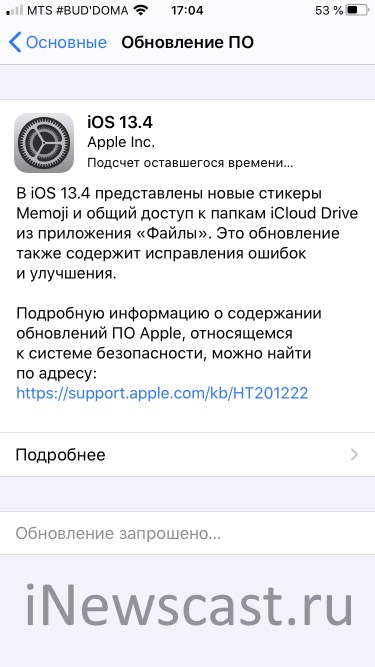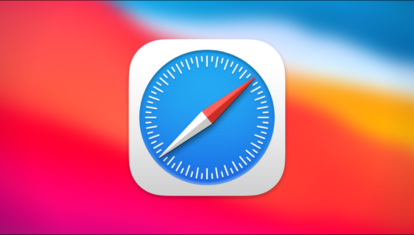- Ошибка iOS «Обновление запрошено» и ее решение
- Что означает запрашиваемое обновление в iOS и как его исправить
- Что такое ошибка «Запрошено обновление»?
- Как исправить ошибку «Запрошено обновление»?
- Перезагрузите ваше устройство
- Проверьте ваше соединение Wi-Fi
- Сделайте полный сброс
- Удалите обновление и повторите попытку
- Попробуйте обновить прошивку устройства
- Пусть у серверов есть передышка
- Не обновляется Айфон. Что делать
- Почему не обновляется iPhone
- Как удалить обновление iOS
- Как установить обновление iOS через iTunes
- Не обновляются Apple Watch. Что делать
- Лонгриды для вас
Ошибка iOS «Обновление запрошено» и ее решение
Всем категорический привет! Я дико не люблю писать первые абзацы к большинству инструкций, поэтому давайте сразу (без лишних слов и предисловий) начнем разбираться с ошибкой обновления iPhone или iPad «Обновление iOS запрошено», а также искать пути ее решения. Сказано — сделано. Поехали!
Без «воды» в начале статьи никак нельзя (поисковые системы могут обидеться). Следовательно, здесь обязательно должно быть вот такое весёлое высказывание: «Многие люди, пытаясь обновить свой iPhone или iPad, очень часто сталкиваются с тем, что устройство запрашивает обновление iOS и зависает. Обновления не происходит — пользователи очень недовольны, пишут гневные письма Тиму Куку и вообще грозятся перейти на Android».
Всё. С обязательной программой (бесполезный текст в начале статьи) покончено — можно переходить к делу.
Итак, у нас есть:
- iPhone или iPad.
- Желание обновить программное обеспечение.
- Ошибка «Обновление iOS запрошено».
- Негатив по поводу того, что прошивка никак не хочет обновляться.
Как с этим бороться? Есть несколько путей решения проблемы:
- Ждать. Звучит смешно, но иногда помогает. Все дело в том, что, возможно, в данный момент на серверах Apple происходит какой-то кратковременный сбой, из-за которого прошивка просто «не доходит» на ваш iPhone или iPad. Сбой пройдет — обновление будет установлено.
- Проверить состояние серверов и сервисов Apple (как это сделать?). Актуально в том случае, если ждать больше нельзя (надоело) — вероятно, сбой не такой уж и кратковременный (затронул многих пользователей по всему миру).
- Перезагрузить устройство.Лучше всего сделать жесткую перезагрузку — ваши данные не пострадают, а проблема «Обновление iOS запрошено» может исчезнуть.
- Подключить iPhone или iPad к Wi-Fi. Сотовая сеть не всегда «вытягивает» обновление прошивки — лучше использовать стабильный и быстрый источник доступа к интернету.
Все сделали (проверили, перезагрузились, подключились), но ничего не помогло? Давайте переходить к более кардинальным мерам!
Ведь именно ранее загруженная прошивка может стать причиной ошибки «Обновление запрошено».
Что нужно сделать?
- Открыть «Настройки — Основные — Хранилище».
- Найти загруженную прошивку.
- Нажать «Удаление обновления».
Перезагружаем устройство и пробуем обновиться еще раз. В этот раз все должно пройти «как по маслу»!
Впрочем, «должно» — не значит «обязано». Если и после этой манипуляции iPhone (iPad) по-прежнему висит на «Обновление запрошено» и ничего не происходит, то остался только один выход:
Искать компьютер с установленным iTunes.
Вот уж где никаких «запросов» точно не будет — подключились, сделали резервную копию, тихо и спокойно обновились. Красота!
Источник
Что означает запрашиваемое обновление в iOS и как его исправить
Последняя и, возможно, лучшая версия iOS от Apple — iOS 14 — появилась на прилавках магазинов, и пользователи iPhone во всем мире полны решимости заполучить ее. Некоторым удачливым удалось перейти на последнюю версию без каких-либо проблем, в то время как другие наблюдали ужасную ошибку «Обновление запрошено» при попытке установить последнюю версию iOS.
Сегодня мы займемся проблемой и, надеюсь, дадим вам решение, которое избавит от проблемы навсегда.
Связанный: Как запланировать виджеты в iOS 14?
Что такое ошибка «Запрошено обновление»?
Перед установкой новой версии iOS ваше устройство Apple должно выполнить несколько основных шагов. Сначала он запрашивает обновление с сервера. Затем он загружает его на ваше устройство Apple. И, наконец, он устанавливает его, чтобы вы быстрее освоились. Когда вы получаете сообщение об ошибке «Запрошено обновление», это означает, что телефон или любое устройство Apple зависло на первом этапе и не имеет ресурсов для перехода к следующему.
Как исправить ошибку «Запрошено обновление»?
Эта ошибка, которой мы занимаемся сегодня, является одной из самых странных. Существует миллион причин, почему это могло произойти, что затрудняет точное определение проблемы. К счастью, найти решение проблемы не так уж и сложно. Ознакомьтесь с некоторыми из возможных исправлений, перечисленных ниже.
Связанный: 80 эстетичных иконок приложений для iOS 14
Перезагрузите ваше устройство
Наиболее распространенное решение этой супер надоедливой ошибки — красивый и быстрый перезапуск. Если вы используете iPhone с Face ID, быстро нажимайте клавиши увеличения и уменьшения громкости, прежде чем удерживать боковую клавишу. Когда появится меню выключения, сдвиньте, чтобы выключить телефон. Нажмите и удерживайте боковую клавишу, чтобы перезапустить.
Если вы используете более старую модель, вам просто нужно нажать и удерживать боковую клавишу, чтобы перейти в меню питания. Сдвиньте, чтобы выключить устройство, а затем нажмите и удерживайте боковую клавишу, чтобы включить его снова.
Проверьте ваше соединение Wi-Fi
Чаще всего причиной неудачных обновлений оказывается неумелое соединение Wi-Fi. Итак, перед тем, как убивать, убедитесь, что ваш WiFi работает наилучшим образом.
Связанный: Как раскрашивать приложения в iOS 14?
Сделайте полный сброс
Аппаратный сброс — это немного серьезнее, чем обычный сброс, и часто он лучше справляется с возвращением чувств к вашим устройствам. Чтобы выполнить полный сброс на iPhone 7 или 8, вам нужно нажать и удерживать клавишу уменьшения громкости и боковую клавишу, пока на экране не замигает логотип Apple.
Для iPhone X или новее: быстро нажимайте кнопки увеличения и уменьшения громкости, прежде чем удерживать боковую клавишу. Удерживайте, пока не замигает логотип Apple и устройство не перезагрузится.
Удалите обновление и повторите попытку
Если полный сброс не решает проблему, вы можете попробовать удалить указанное обновление со своего устройства и начать с нуля. Перейдите в «Настройки», «Общие», а затем «Хранилище iPhone», чтобы найти обновление и удалить его. После удаления перезагрузите устройство и перейдите в «Настройки»> «Общие»> «Обновление программного обеспечения», чтобы снова найти обновление.
Попробуйте обновить прошивку устройства
Обновление прошивки устройства (DFU) — это основа всех очищающих дисков, поскольку оно удаляет весь код на вашем Apple iPhone и просит сервер обновить его до последней версии программного обеспечения. Перед продолжением обязательно сделайте резервную копию своего телефона.
Вам нужно будет подключить телефон к ПК, чтобы DFU заработал. Итак, прежде чем выполнять описанный ниже шаг, подключите телефон к компьютеру с помощью кабеля USB.
Чтобы перевести iPhone в режим DFU — iPhone 8 и новее — сначала нажмите последовательно кнопки уменьшения и увеличения громкости, прежде чем удерживать боковую клавишу. Когда экран станет черным, одновременно нажмите и удерживайте клавишу уменьшения громкости и боковую клавишу. Примерно через пять секунд отпустите боковую клавишу, но продолжайте удерживать клавишу уменьшения громкости, пока устройство не появится в iTunes или Finder на Mac. Отпустите кнопку уменьшения громкости, и будет установлено последнее программное обеспечение.
Связанный: Как исправить, что PIP не работает в iOS 14
Пусть у серверов есть передышка
Каждый раз, когда выпускается новая версия iOS, серверы Apple перегружены запросами на обновление, что в конечном итоге приводит к значительной задержке и разочарованию. Итак, если вы все еще не можете войти после выполнения всех вышеперечисленных шагов, лучше подождать и позволить Apple позаботиться о проблеме.
Источник
Не обновляется Айфон. Что делать
Пожалуй, нет ничего более постоянного, чем обновления Apple. Компания не только выпускает примерно равное количество апдейтов для каждой операционной системы, но и обновляет даже уже откровенно не новые устройства. По сути, это хорошо, ведь так пользователи могут быть уверены, что они получают аппарат, который будет служить им долгие годы. Но иногда это оборачивается против Apple, потому что установка уже вышедшего апдейта становится невозможна по тем или иным причинам. Разберёмся, что это за причины такие и как их обойти.
Не обновляется iPhone? Причин может быть много, но все они решаемы
Основная причина, по которой не устанавливается обновление, — это нехватка памяти. Дело в том, что для правильной установки обновлению – особенно, если это обновление второго и тем более первого порядка – требуется примерно в 2-3 раза больше места, чем его вес. Так что апдейту весом 500 МБ может потребоваться около гигабайта свободного пространства, и вам, как пользователю, необходимо его этим пространством обеспечить.
Почему не обновляется iPhone
Не обновляется iPhone? Попробуйте обновить его через iTunes
Несмотря на то что недостаток памяти – это основная причина проблем с установкой обновлений iOS, встречаются и другие:
- Отсутствие соединения с сетью;
- Низкая скорость соединения;
- Высокая нагрузка на сервера Apple;
- Низкий уровень заряда батареи;
- Проблемный установочный файл.
Решить все эти проблемы можно по-разному. Если дело в недостатке хранилища, нужно попробовать удалить все лишние данные. Перейдите в «Настройки» — «Основные» — «Хранилище» и проверьте, что занимает больше всего пространства. Если это кэш приложений, можете попробовать почистить его. А, если «Другое», то лучше всего будет выполнить сброс iPhone до заводских настроек, а потом восстановить резервную копию. Эти данные удалятся сами собой, а место освободится.
С соединением тоже всё плюс-минус просто. Если Айфон пишет нет интернета, попробуйте подключиться к сети Wi-Fi и скачать обновление с её помощью. Обычно скорости маршрутизаторов бывает достаточно, чтобы быстро и беспроблемно загрузить новую версию операционной системы. Если проблем со скоростью вашей сети Wi-Fi нет, но на экране iPhone написано, что идёт подсчёт оставшегося времени, либо загрузка не идёт вообще, попробуйте отложить обновление на потом. Возможно, в данный момент сервера Apple испытывают повышенную нагрузку, и это влияет на скорость.
Как удалить обновление iOS
Если обновление iOS загрузилось, но не устанавливается – а может быть и такое, — нужно попробовать удалить его и скачать повторно. Иногда случается, что обновление либо скачалось не полностью, либо изначально содержало какую-то ошибку.
- Для этого перейдите в «Настройки» — «Основные» — «Хранилище»;
- Найдите обновление в списке файлов, нагружающих память;
Если обновление загружено, оно будет располагаться в одном списке с установленными приложениями
- Выберите его и нажмите «Удалить обновление»;
- После этого перейдите в «Обновление ПО» и скачайте апдейт заново.
Как установить обновление iOS через iTunes
Впрочем, есть один универсальный способ решения вообще всех проблем, который позволяет установить обновление iOS без Wi-Fi. Он заключается в использовании утилиты iTunes:
- Подключите iPhone к компьютеру по проводу;
- Запустите iTunes и нажмите кнопку «Обновить»;
Если iPhone или iPad завис на логотипе яблока, нажмите «Восстановить», а, если проблем нет, то просто «Обновить»
- Скачайте обновление и подтвердите установку;
- Дождитесь завершения обновления и отключите iPhone от компьютера.
Если скорость загрузки обновления через iTunes тоже очень низка, вы можете скачать установочный файл с сайта IPSW. Там размещаются безопасные образы обновлений, так что не переживайте – проблем с ними не будет.
Несмотря на то что сегодня уже никто не устанавливает обновления через iTunes, по факту это единственное спасение в ситуации, когда загрузка обновления по воздуху или установка напрямую с устройства невозможны. Дело в том, что благодаря iTunes обновление скачивается на компьютер и использует его память и мощности для установки. В результате неважно, каким свободным пространством вы располагаете – обновление завершится в любом случае.
Не обновляются Apple Watch. Что делать
Принцип обновления старых Apple Watch 3 очень схож с iPhone. Другое дело, что к iTunes их уже не подключишь. Поэтому единственный способ обновить их – сбросить все данные. Причём это официальный совет, который даёт Apple пользователям, столкнувшимся с проблемами при обновлении:
- Разорвите пару iPhone со своими Apple Watch;
- Откатите Apple Watch до заводских настроек;
Не забудьте восстановить резервную копию Apple Watch после обновления
- Привяжите Apple Watch к iPhone заново;
- Установите апдейт и восстановите резервную копию.
Несмотря на то что Apple предложила такой способ обновления для Apple Watch Series 3, которые сегодня поставляются на рынок с объёмом памяти 8 ГБ, так можно обновлять вообще любые модели смарт-часов, если вам не хватает свободного пространства. Просто повторите действия из представленной выше инструкции и завершите процесс установки новой версии watchOS.
Новости, статьи и анонсы публикаций
Свободное общение и обсуждение материалов
Лонгриды для вас
Теперь в iPhone 13 по умолчанию 128 Гб памяти. Много это или мало? Сколько памяти должно быть в iPhone? Попытались разобраться, используя собственный опыт
Каждый из нас мечтает отдохнуть от смартфона. Как жить без Apple Pay, почему кнопочный телефон все время теряется, где хранить документы и возможен ли отказ от смартфона в 2021 году — порассуждали для вас в нашем специальном материале
Многие пользователи часто жалуются на то, что у них возникают подлагивания в браузере Safari. Рассказываем как можно раз и навсегда решить эту проблему на устройства Mac, iPhone или iPad.
Источник